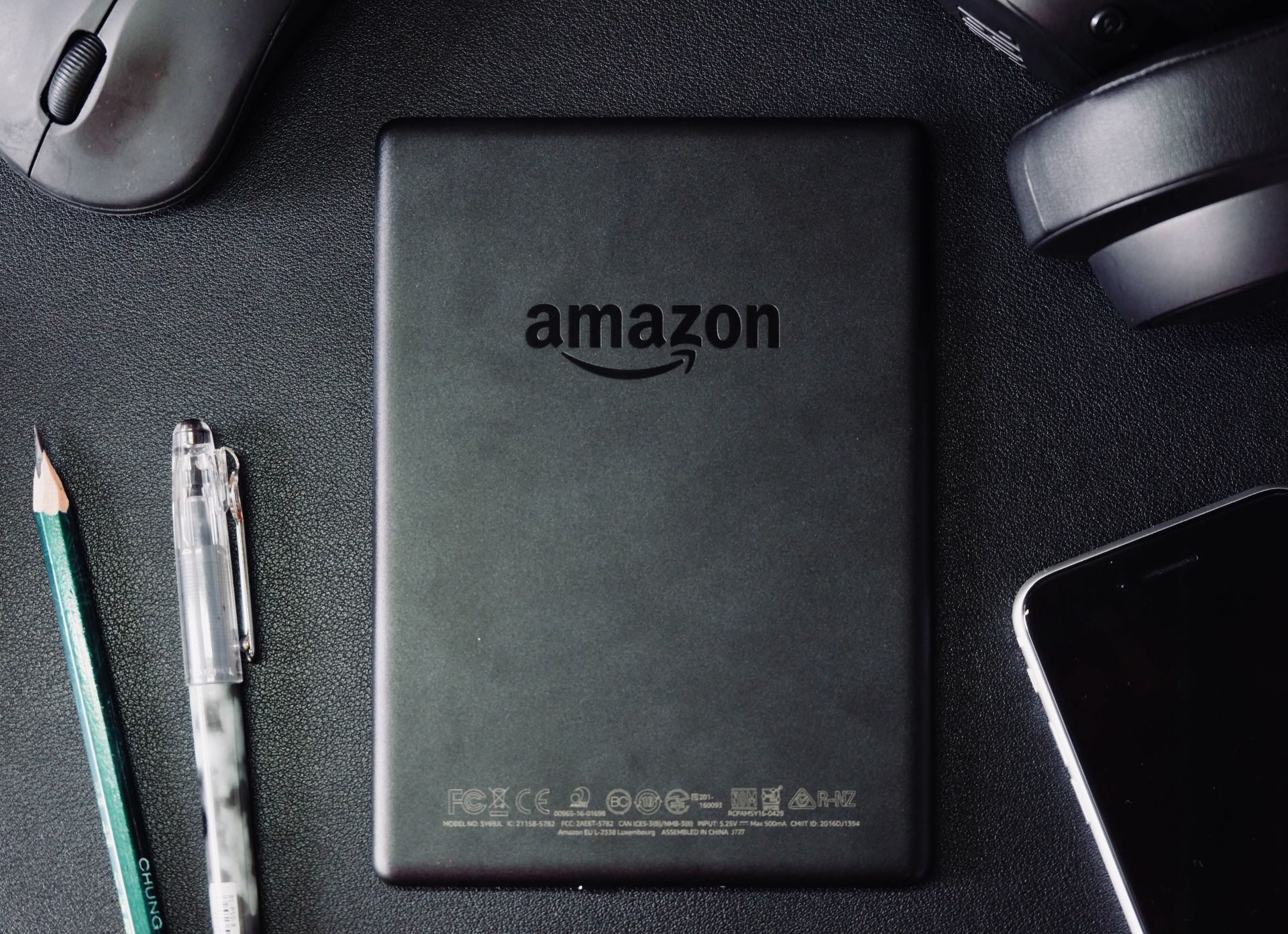Você está frustrado com o travamento do seu aplicativo Amazon Kindle nos momentos mais inconvenientes? Entendemos como pode ser irritante quando você está imerso em um e-book ou artigo emocionante e, de repente, o aplicativo decide encerrar. Não tema, caro leitor, pois temos as soluções para resgatá-lo desse soluço tecnológico.
Neste artigo, exploraremos os motivos por trás das falhas do aplicativo Kindle e forneceremos soluções simples que até mesmo os menos experientes em tecnologia podem implementar. Vamos colocar seu aplicativo Kindle de volta nos trilhos para um prazer de leitura ininterrupto!
Por que meu aplicativo Amazon Kindle está travando?
Antes de nos aprofundarmos nas soluções, é crucial entender os possíveis culpados por trás do comportamento errático do seu aplicativo Kindle. Pode haver vários motivos pelos quais seu aplicativo está travando, e aqui estão alguns dos principais suspeitos:
- Erros do sistema: Falhas ou bugs no sistema podem fazer com que o aplicativo Kindle trave inesperadamente.
- Problemas de armazenamento: A falta de armazenamento do dispositivo pode afetar o desempenho do aplicativo, causando falhas frequentes.
- Problemas de Internet: Uma conexão instável com a Internet pode atrapalhar o funcionamento contínuo do seu aplicativo Kindle, especialmente se ele depender de acesso baseado em nuvem.
- Outros problemas: Vários fatores imprevistos podem estar contribuindo para a instabilidade do seu aplicativo Kindle. Identificar e abordar essas questões é crucial para uma experiência de leitura mais tranquila.

Falha no aplicativo Amazon Kindle: correções
Agora, vamos mergulhar nas etapas práticas para corrigir o problema de travamento do aplicativo Amazon Kindle:
Limpar cache e cookies
Limpar o cache e os cookies pode fazer maravilhas para o seu aplicativo Kindle. Siga estas etapas simples:
- Android:
- Abrir configurações.
- Vá para Aplicativos ou Gerenciador de aplicativos.
- Localize e selecione o aplicativo Kindle.
- Toque em Limpar Cache e Limpar Dados.
- iOS:
- Abrir configurações.
- Role para baixo e encontre o Kindle na lista de aplicativos.
- Toque em Limpar histórico e dados do site.
Excluir e reinstalar o aplicativo Amazon Kindle
Às vezes, um novo começo é tudo o que seu aplicativo precisa. Siga esses passos:
- Encontre o aplicativo Kindle no seu dispositivo.
- Mantenha pressionado o ícone do aplicativo até que ele mexa.
- Toque no ícone ‘X’ para excluir o aplicativo.
- Visite a app store, baixe e reinstale o aplicativo Kindle.
Verifique a sua conexão com a internet
Garanta uma conexão estável com a Internet:
- Alternar entre Wi-Fi e dados móveis.
- Verifique se outros dispositivos estão apresentando problemas de Internet.
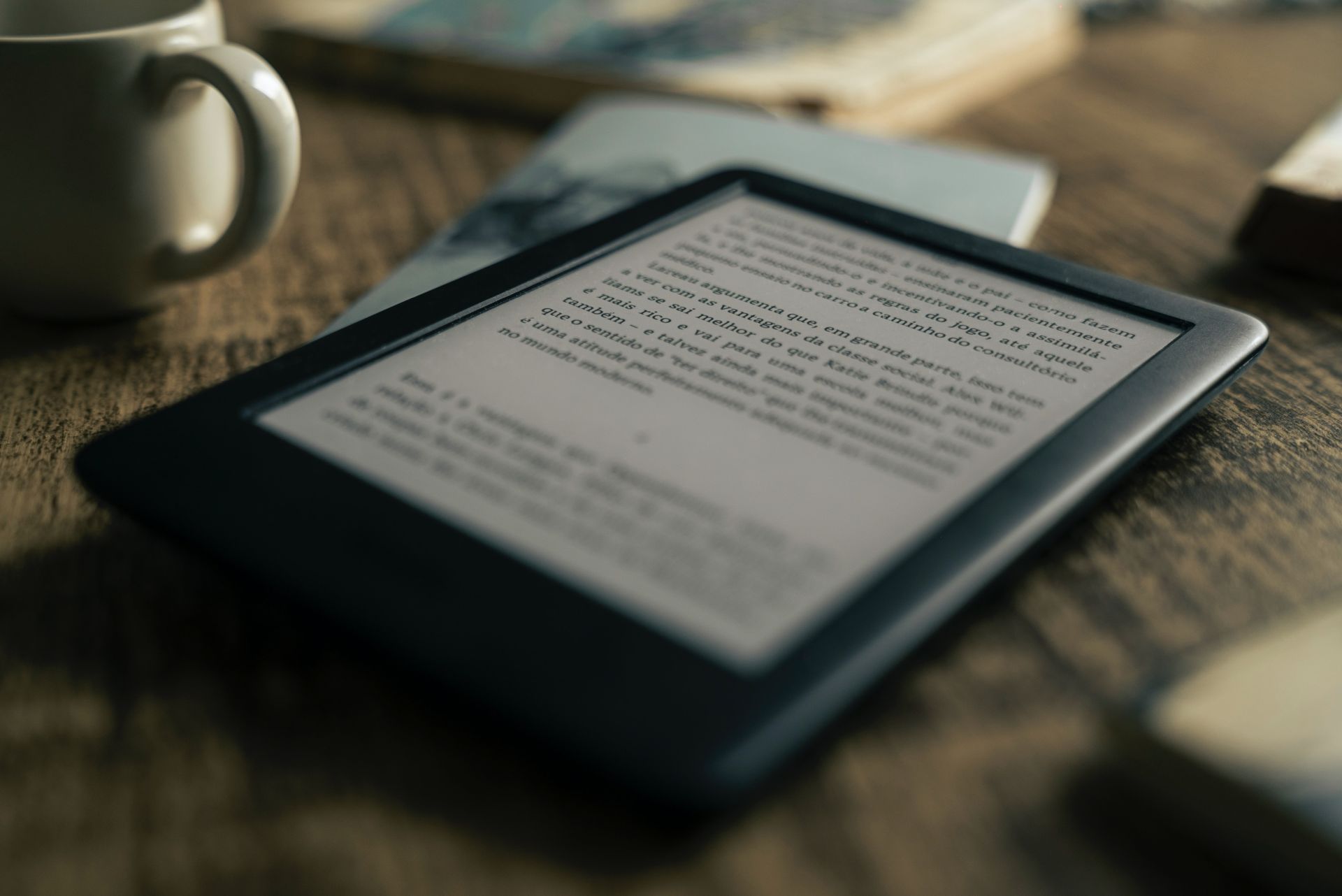
Verifique o armazenamento do seu dispositivo
Certifique-se de que seu dispositivo tenha armazenamento suficiente:
- No iOS: Vá em Ajustes > Geral > Armazenamento do iPad/iPhone.
- Revise o status de armazenamento e exclua itens desnecessários, se necessário.
Reinicialize seu dispositivo
Semelhante a um super-herói salvando o dia, uma reinicialização forçada ou reinicialização forçada pode dar nova vida ao seu iPhone, resolvendo pequenas falhas de software que causam congelamentos, travamentos ou comportamento estranho. O processo varia de acordo com o modelo do seu iPhone, então siga as etapas abaixo:
- iPhone 6 e anteriores:
- Mantenha pressionados os botões Power e Home simultaneamente até que o logotipo da Apple apareça. Continue segurando até que o logotipo permaneça na tela.
- iPhone 7/7 Plus:
- Mantenha pressionados simultaneamente os botões Diminuir volume e Ligar/desligar até que o logotipo da Apple apareça. Continue segurando até que o logotipo fique visível.
- iPhone 8 e modelos mais recentes:
- Pressione e solte rapidamente o botão Aumentar volume e, em seguida, o botão Diminuir volume. Pressione e segure o botão Liga / Desliga até que o logotipo da Apple reapareça.
- iPad:
- Pressione e segure as teclas Diminuir volume e Energia na tela inicial do iPad por alguns segundos até que o controle deslizante apareça. Solte os botões e pressione o botão Home por alguns segundos até que o iPad seja atualizado para a tela inicial.
Você pode enfrentar essas falhas irritantes de frente, atualizando digitalmente o aplicativo Kindle e executando uma reinicialização total no iPhone ou iPad. Desfrute de uma leitura sem falhas!
Crédito da imagem em destaque: Rei do nascer do sol/Unsplash
Source: Seu aplicativo Amazon Kindle está travando? A correção está aqui